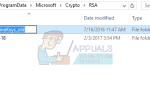Microsoft получила много запросов от пользователей, чтобы включить хранить внутри Windows, как App Store в Mac OSX. Итак, Microsoft отнеслась к этому серьезно и включила его в Windows 8.
Это был определенно огромный прирост в семействе Microsoft. К сожалению, Windows Store все еще находится на испытательном сроке, и существует ряд ошибок, которые создают проблемы пользователям, ограничивая их в загрузке их любимых игр и приложений. Одна из этих смешных ошибок 0x80080207 это появляется всякий раз, когда пользователи пытаются загрузить что-то из Магазина Windows.
Таким образом, при загрузке приложений, индикатор выполнения не двигается и остается застрявшим на 0%. Через некоторое время появляется сообщение об ошибке, подобное изображенному на картинке ниже.
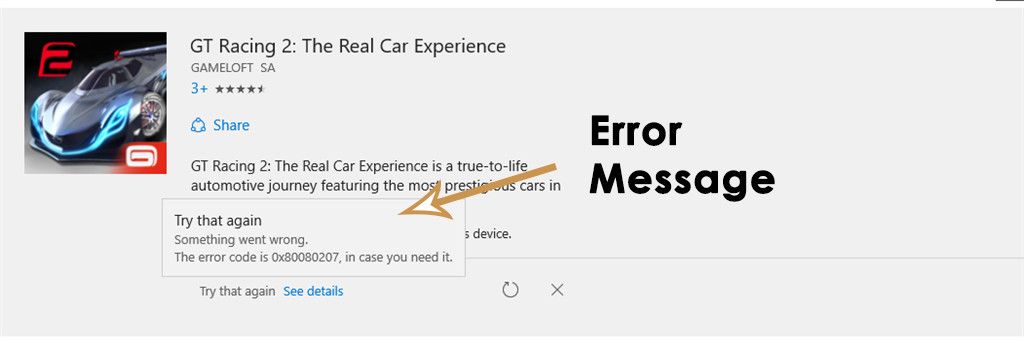
Причины ошибки 0x80080207:
В настоящее время нет конкретных причин, вызывающих эту ошибку при попытке загрузки приложений из Магазина Windows. Следовательно, можно предсказать, что его возникновение будет происходить из-за кэшей Магазина Windows, которые необходимо очистить или изменить, чтобы обеспечить новый опыт самого Магазина.
Решения для исправления ошибки 0x80080207:
Поскольку у Microsoft нет официального метода решения этой проблемы, поэтому мы можем попробовать разные настройки, чтобы проверить, работает она или нет. Итак, следуйте этим методам соответственно и проверяйте магазин каждый раз.
Метод № 1: Лучший способ
Этот метод является наилучшим способом избавления от этой ошибки, появляющейся при загрузке приложений. Следуйте инструкциям ниже.
1. Перейдите по этому адресу C: \ Windows \ SoftwareDistribution (если у вас установлены окна на диске «C»).
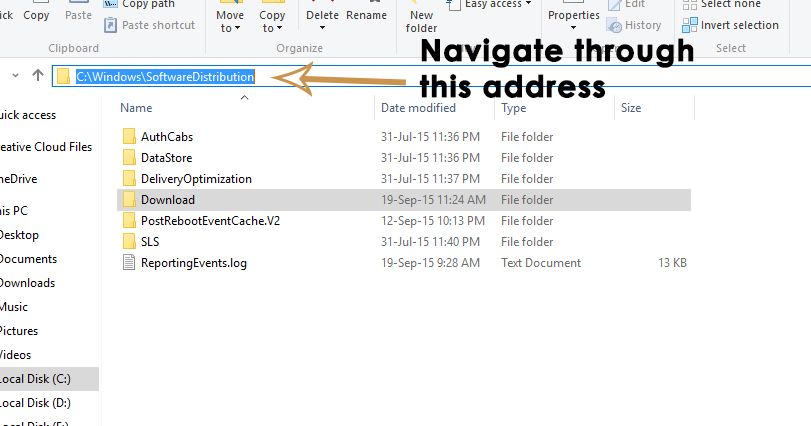
2. Там вы найдете Скачать Во-первых, сделать копия этой папки где-то еще. Вы можете вставить это где-нибудь еще на жестком диске. Сделав копию папки загрузки, дважды щелкните оригинал Скачать папку и удалять все внутри.
Было бы лучше перезагрузить компьютер после удаления файлов и проверить, работает ли он или нет. Я уверен, что это сделает волшебство.
Способ № 2: Запустить проверку системных файлов
Если по каким-либо причинам вышеуказанный метод не выполняет работу за вас, то вам необходимо будет запустить Проверка системных файлов для проверки поврежденных или отсутствующих системных файлов и для исправления / восстановления их в нормальном состоянии.
Чтобы запустить сканирование SFC, щелкните по следующему Ссылка на сайт и следуйте инструкциям. В конце этого процесса вы сможете устранить эту ошибку.